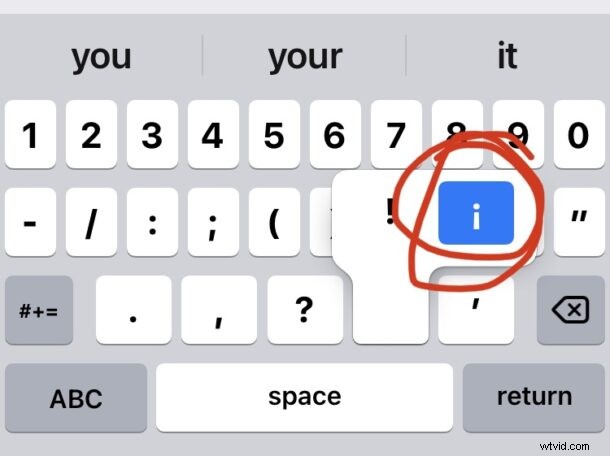
Il punto esclamativo capovolto viene spesso utilizzato in alcune lingue e, se utilizzi un iPhone o un iPad, potresti chiederti come digitare il punto esclamativo invertito sulla tastiera virtuale.
Come la maggior parte delle cose su iPhone e iPad, è semplice, almeno una volta che impari come è fatto. Ti mostreremo come digitare il punto esclamativo invertito su iPhone e iPad utilizzando sia la tastiera virtuale su schermo, sia con una tastiera fisica.
¡ Digitare il punto esclamativo capovolto¡ su iPhone o iPad
Il modo più diretto per digitare il punto esclamativo capovolto su un iPhone o iPad è utilizzare la tastiera su schermo.
Dalla tastiera, premi "123" per accedere alla schermata della punteggiatura e dei numeri, quindi tocca e tieni premuto il normale punto esclamativo! chiave del carattere. Presto vedrai un pop-up, in cui puoi scorrere e scegliere il punto esclamativo invertito per digitarlo all'istante.
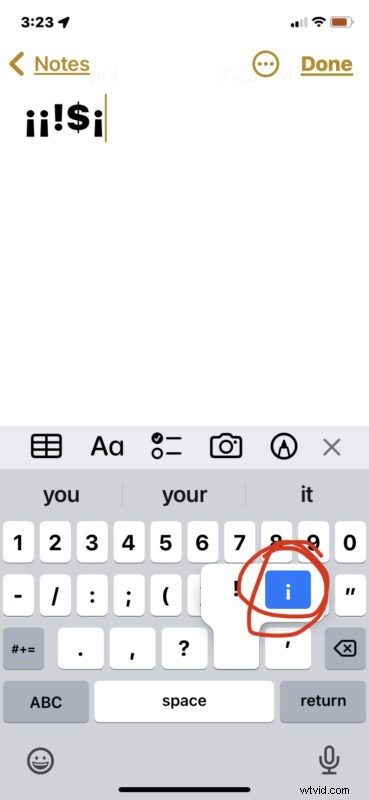
Questo è super facile da ricordare poiché si accede utilizzando lo stesso tasto, devi solo ricordarti di toccare e tenere premuto per selezionare il punto esclamativo capovolto alternativo.
Se hai già familiarità con la digitazione del punto interrogativo capovolto sulla tastiera dell'iPhone o dell'iPad, questo dovrebbe esserti familiare, perché utilizza lo stesso metodo.
Per gli utenti della tastiera iPad, digita il punto esclamativo invertito ¡ con l'opzione 1
Se hai un iPad con una tastiera fisica, come una Magic Keyboard per iPad, una Smart Keyboard, una tastiera esterna o una custodia per tastiera di terze parti, puoi anche utilizzare semplicemente Opzione+1 per digitare il punto esclamativo capovolto.
Opzione+1 digita istantaneamente ¡, che è anche il modo in cui viene digitato su una tastiera Mac, rendendolo facile da ricordare per gli utenti multipiattaforma.
Ecco fatto, ecco i due modi in cui puoi digitare il punto esclamativo capovolto su iPhone o iPad, utilizzando la tastiera su schermo o una tastiera fisica.
